VPN.UIB.NO på Windows 7 (privatdriftet): Forskjell mellom sideversjoner
Fra IThjelp
(Ny side: Denne veiledningen tar for seg oppsett av VPN-tilkobling mot UiB vha. L2TP/IPsec på privatdriftet utstyr med Windows 7. <br> For best resultat, bør dette gjøres mens man er pålogget...) |
Ingen redigeringsforklaring |
||
| Linje 5: | Linje 5: | ||
<ol> | <ol> | ||
<li> | <li>Begynn med å klikke på '''Start'''-knappen nedest til høyre på skjermen. | ||
<li>Skriv deretter inn '''vpn''' i tekstfeltet (1) og klikk på deretter på '''Sett opp en VPN-tilkobling (Virtual private network)'''(2). | |||
<br>[[File:01_Start_VPN.png]] | |||
<br /> | |||
<li>I dialogboksen fyller du ut følgende: | |||
<br>[[File:02_VPN_Adresse.png]] | |||
<pre style="white-space: pre-wrap; | |||
white-space: -moz-pre-wrap; | |||
white-space: -pre-wrap; | |||
white-space: -o-pre-wrap; | |||
word-wrap: break-word; width: 35%;"> | |||
Internett-adresse: vpn.uib.no | |||
Målnavn: UiB VPN | |||
</pre> | |||
* Dersom flere andre logger seg på maskinen med andre kontoer, også skal ha tilgang til denne koblingen, må du huke av for ''Tillat andre å bruke denne koblingen''. | |||
Sideversjonen fra 6. feb. 2017 kl. 09:00
Denne veiledningen tar for seg oppsett av VPN-tilkobling mot UiB vha. L2TP/IPsec på privatdriftet utstyr med Windows 7.
For best resultat, bør dette gjøres mens man er pålogget en brukerkonto med administrative rettigheter.
NB! Du må være tilkoblet Internett enten trådløst (Wi-Fi) eller med kabel for at VPN skal fungere.
- Begynn med å klikke på Start-knappen nedest til høyre på skjermen.
- Skriv deretter inn vpn i tekstfeltet (1) og klikk på deretter på Sett opp en VPN-tilkobling (Virtual private network)(2).
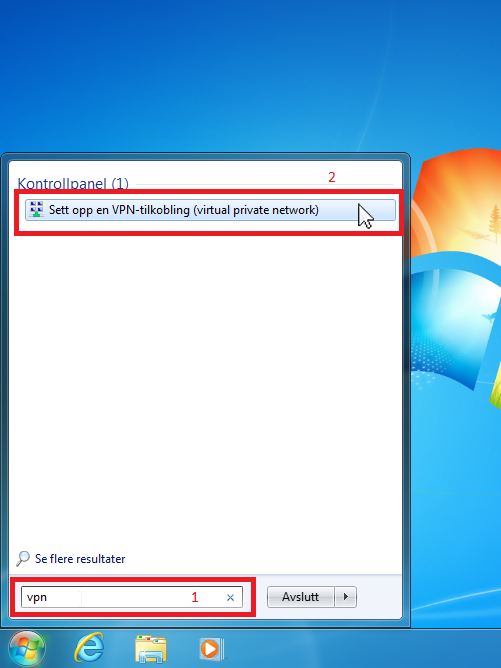
- I dialogboksen fyller du ut følgende:
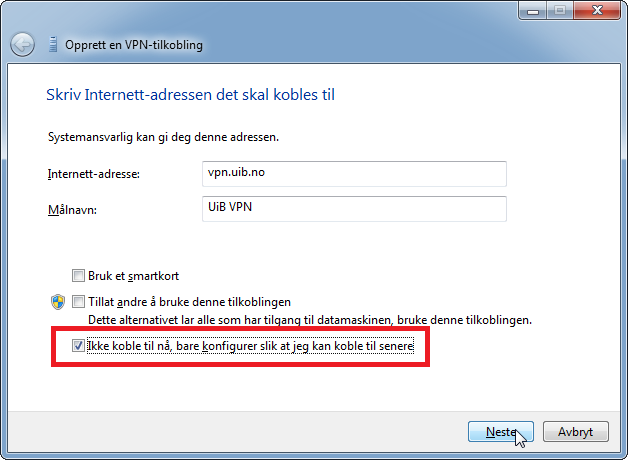
Internett-adresse: vpn.uib.no Målnavn: UiB VPN
- Dersom flere andre logger seg på maskinen med andre kontoer, også skal ha tilgang til denne koblingen, må du huke av for Tillat andre å bruke denne koblingen.
